Tabloya naverokê
Gelek caran em hewce ne ku em daneyên mîna hev kom bikin da ku zû bigihîjin nêrînek daneyan. Di heman demê de, dibe ku em hewce bikin ku celeb agahdariya wekhev kom bikin da ku di derheqê beşên cûda yên her operasyonê de ramanek bistînin. Di vê gotarê de, me 5 awayên hêsan nîşanî we da ku hûn rêzan Excel kom bikin. Em ê ji we re ramanekê bidin ku hûn çawa dikarin bi karanîna tabloya Daneyên, kurtebirra klavyeyê, û fermanan bikin.
Bihesibînin ku pargîdaniyek li 3 herêman kar dike û 3 hilberên cûda difiroşe- TV , Heater, û Fan . Daneyên jêrîn Firotina volga van 3 hilberên cihêreng li 3 herêmên cûda nîşan dide. Naha pargîdanî dixwaze daneyan li gorî herêmên cûda kom bike. Tabloya me 3 stûnên hene, bi navî Herêm , Berhem, û Firotinê .
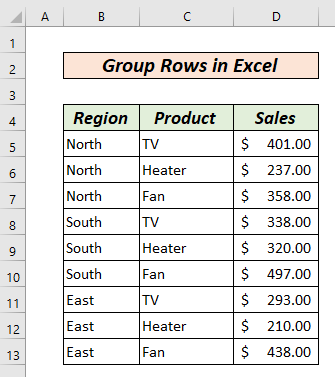
Pirtûka Xebatê ya Pratîkê dakêşin
Group_Rows_in_Excel.xlsx
5 Rêbazên Hêsan Komkirina Rêzan li Excel
Naha em ê li rêbazên komkirinê bigerin rêz . Bifikirin, em dixwazin rêzên yên ku li gorî firotanên li Herêma Bakur re têkildar in kom bikin. Rêbazên jêrîn dê rê li rêbazên cihêreng bidin ku em vê yekê bikin.
1. Komkirina Rêzan Bi Bikaranîna Taybetmendiya Komê
Em dikarin tabloya Daneyên li ser bandê bikar bînin. ji bo Kom rêzan li Excel. Pêşî, divê em rêzên yên têkildar hilbijêrin.
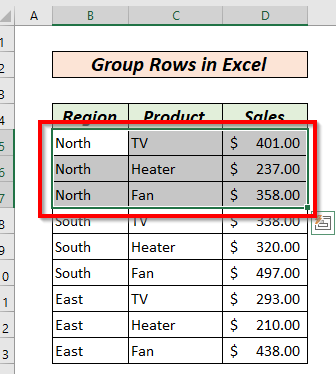
Piştre em ê herin tabloya Daneyên û bitikînin Kom.
dê Rêzan li vir hilbijêre.
Piştre, OK bitikîne.

Li vir, ew ê kom rêzan .
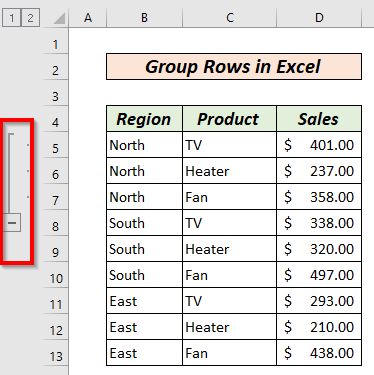
Em dikarin ji milê çepê bibînin ku rêzên 5, 6, 7 ji kom bibin. Em dikarin nîşana kêmkirinê (-) bikar bînin da ku van rêzan li yekekê bişkînin.

Dema ku veşêrin, nîşana zêde(+) dê xuya bibe. Bi tikandina nîşana zêde , em dikarin rêzên komkirî fireh bikin.

Zêdetir Bixwîne: Meriv çawa Rêzên di nav de kom dike Excel bi Berfirehkirin an Bi Hilweşandinê (5 Rêbaz)
2. Çêkirina Komên Nestî ji bo Komkirina Rêzên Cûda
Bi gotineke hêsatir, Komên Nested kom(e) ne. di nava komeke din de. Bifikirin, piştî komkirina Herêma Bakur em dixwazin TV û Heater li wê herêmê têne firotin kom bikin. Ji bo vê yekê, em ê herêma bakur bi karanîna rêbaza berê (Rêbaz 1) kom bikin. Paşê em ê rêzan hilbijêrin ku TV û Heater li herêma bakur tê firotin.

Em dê dîsa biçe Daneyên tab >> Grûp . Û Rêzan di qutiya diyalogê de hilbijêre.
Piştre, OK bikirtînin.

Em ê bibînin ku di nava koma berê de komeke din ava bûye.
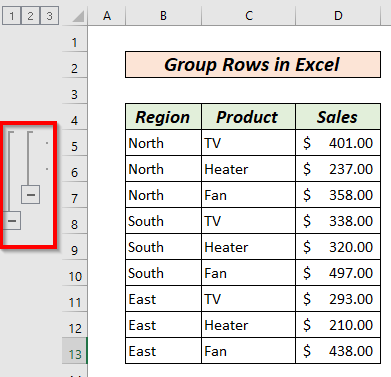
Li vir, rêzên 5, 6, 7 koma derveyî pêk tîne. Rêzên 5 û 6 koma hundurîn pêk tînin. Em dikarin bi gavên ku di rêbaza berê de hatine destnîşan kirin koman hilweşînin û berfireh bikin.
TêkildarNaverok: Rêzan çawa li gorî nirxa şaneyê li Excel kom dibe (3 Rêyên hêsan)
3. Komkirina Rêzan Bi Bikaranîna SHIFT + ALT + Bişkojka Tîra Rastê
Em dikare kurtebira klavyeyê SHIFT + ALT + Bişkojka Tîra Rastê () ji bo komkirina rêzan bikar bîne. Ji bo vê yekê, divê em rêzan hilbijêrin ku em dixwazin bi hev re kom bikin.

Piştre em ê pêl SHIFT + ALT + Rast bikin. Arrow Key () hev. Dê qutiya diyalogê xuya bibe. Divê em li vir rêzan hilbijêrin û OK bitikînin.
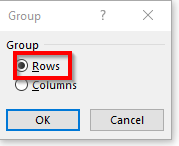
Em ê bibînin ku rêzên hilbijartî li hev kom kirine. Li vir, rêzên 5, 6, 7 li hev hatine komkirin.
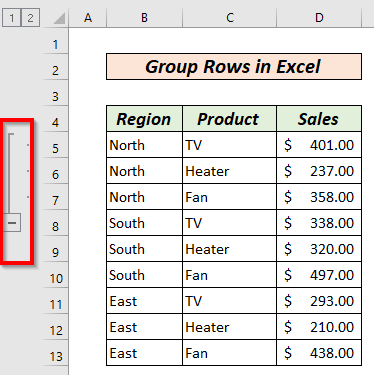
Em dikarin nîşana kêmkirina (-) bikar bînin ku van rêzan bike yek.
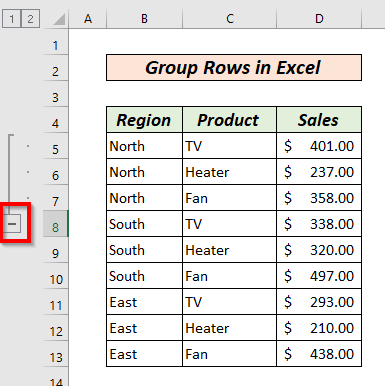
Dema ku were veşartin, nîşana zêde(+) dê xuya bibe. Bi tikandina nîşana plusê, em dikarin komê rêzan fireh bikin.

Naveroka pêwenddar: Kurtenivîsa Veşêre Rêzan li Excel (3 Rêbazên Cûda)
Xwendinên Wekhev:
- Meriv çawa Rêzên Di Excel de (6 Rêbazên Hêsan) Bicemidîne
- Meriv çawa rêza çalak di Excel de (3 Rêbaz) ronî dike
- [Serast]: Nikare Rêzên di Excel de veşêre (4 Çareserî)
- Meriv çawa Rêzên Alternatîf di Excel de Rengdêr Dike (8 Away)
- Meriv çawa Rêzên Di nav Hucreyek di Excel de Afirîne (3 Rêbaz)
4. Komkirina Rêzan di Excel de Bi Bikaranîna Oto Outline
Di rêbazên berê de, me komkirin bi destan kir. Exceltaybetmendiyek bi navê Oto Outline heye ku destûrê dide me ku em bixweber koman biafirînin.
Ji bo ku Oto Outline bikar bînin, divê em hin rêzan çêbikin ku dê di navbera komên cuda de cuda bike. Li vir me bi tevahî rêzên yên herêmî yên din xistiye.

Piştre em ê herin tabloya Daneyên >> Koma >> Pêşkêşana Xweser .

Em ê daneyan li gorî herêmên cuda komkirî bibînin.
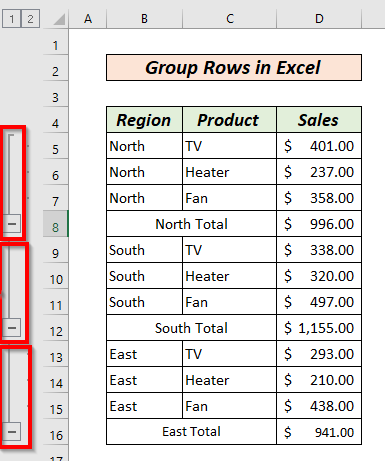
Naveroka Têkildar: Rêzan Di Tabloya Pivotê ya Excel de (3 Away) Meriv Çawa Rêzan Kom Bikin
5. Komkirina Rêzan di Excel de Bi Bikaranîna Subtotal
Em dikarin taybetmendiya Subtotal ya Excel-ê ji bo komkirina daneyan û hem jî ji bo bidestxistina kurteya daneyan bikar bînin. Ji bo ku em taybetmendiya Bingiştî bikar bînin em ê pêşî Sort bikin daneyan. Em dikarin taybetmendiya Sort û Fîlter ya Excel-ê ji bo vê yekê bikar bînin. Ji bo pêkanîna veqetandinê, em ê pêşî hewce bikin ku rêza daneya ku em dixwazin veqetandinê pêk bînin hilbijêrin. Li vir, me stûna Herêm hilbijart.
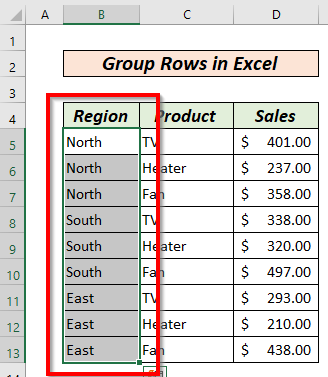
Piştre herin tabloya Daneyên û A-yê bi rêz bikin. Z ( Kêmtirîn berbi Bilind ).

Dê qutiya diyalogê ya nû derkeve holê. Pêdivî ye ku em Hilbijartinê berfireh bikin û bikirtînin Rêvekirin .

Li vir, me Daneyên rêzkirî hene .
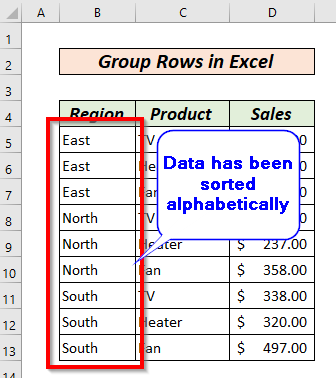
Em ê tevahiya rêza daneyan hilbijêrin.
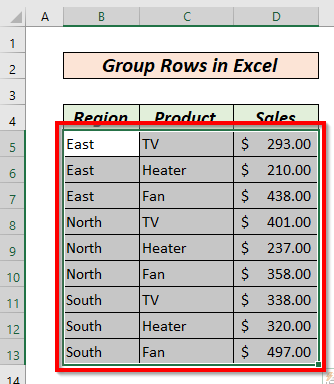
Piştre biçin Daneyên tab >> neqandin Bingiştî .

Quçikeke nû ya diyalogê dê derkeve holê.
 Em ê tercihên xwe hilbijêrin di vê qutîka diyalogê de.
Em ê tercihên xwe hilbijêrin di vê qutîka diyalogê de.
Di her guherîna inboxê de : Em ê daneyên stûnê li gorî ku em dixwazin rêzan kom bikin<2 hilbijêrin>.
Fonksiyon bikar bînin box: Em ê operasyona matematîkî ya bijareya xwe hilbijêrin. Em dikarin SUM , HEJMAR , AVG , MIN , MAX, hwd. fonksîyon.
Bingiştî li qutika zêde bike: Em ê stûna ya ku em dixwazin operasyona matematîkî tê de bikin hilbijêrin.
Lîkkirin Kurtenivîsa li jêr qutiya kontrolkirinê dê piştî her komê Bingiştî nîşan bide.
Pelkirina OK , em ê daneyên komkirî li gorî herêmên cihê bistînin.

Naveroka Têkildar: Meriv çawa Rêz li Excel-ê Hilbijêre Heke Hucre Daneyên Taybet Dihewîne (4 Rêyên)
Tiştên Bîranîn
Dema ku Subtota bikar bînin Lê taybetmendiya l pê bawer bin ku hûn hemî vebijarkan rast hilbijêrin da ku encamek rast bi dest bixin.
Beşa Pratîkê
Me beşeke pratîkê di kaxeza pêşkêşkirî de cîh kiriye da ku hûn bi hêsanî xwe bi dest bixin bi rêbazan nas dikin.
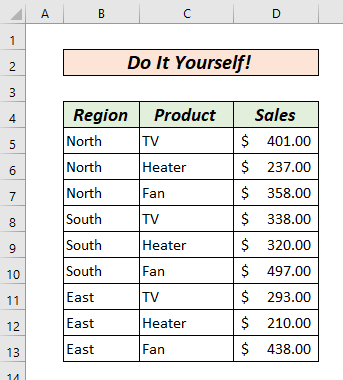
Encam
Di vê gotarê de, me 5 rêbazên komkirina rêzan di Excel de nîqaş kir. Van 5 rêbazan dikarin karê komkirina rêzan pir bi bandor bikin. Pratîkê bikin û xwe bi van rêbazan nas bikin. Ji bo her bertek an pêşniyarek ji kerema xwe li jêr şîrove bikin.Ji bo pirsgirêkên Excel-ê ve girêdayî, ji kerema xwe re têkilî bi me re bikin . Tîma me dê ji bo alîkariya we pir kêfxweş be.

